品牌型号:联想天逸510S 2020
系统:win10 1909 64位企业版
软件版本:Adobe Photoshop cs6
部分用户可能电脑型号不一样,但系统版本一致都适合该方法。
ps怎么把模糊的人像变清晰呢?下面一起来了解一下。
1、首先准备好需要变清晰的人像素材,然后打开ps,导入素材
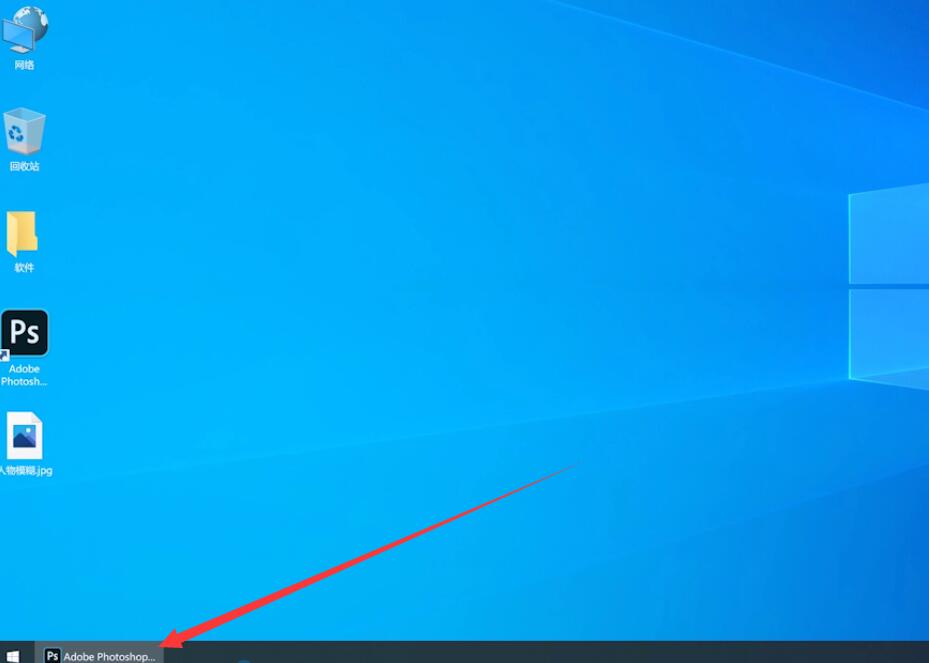
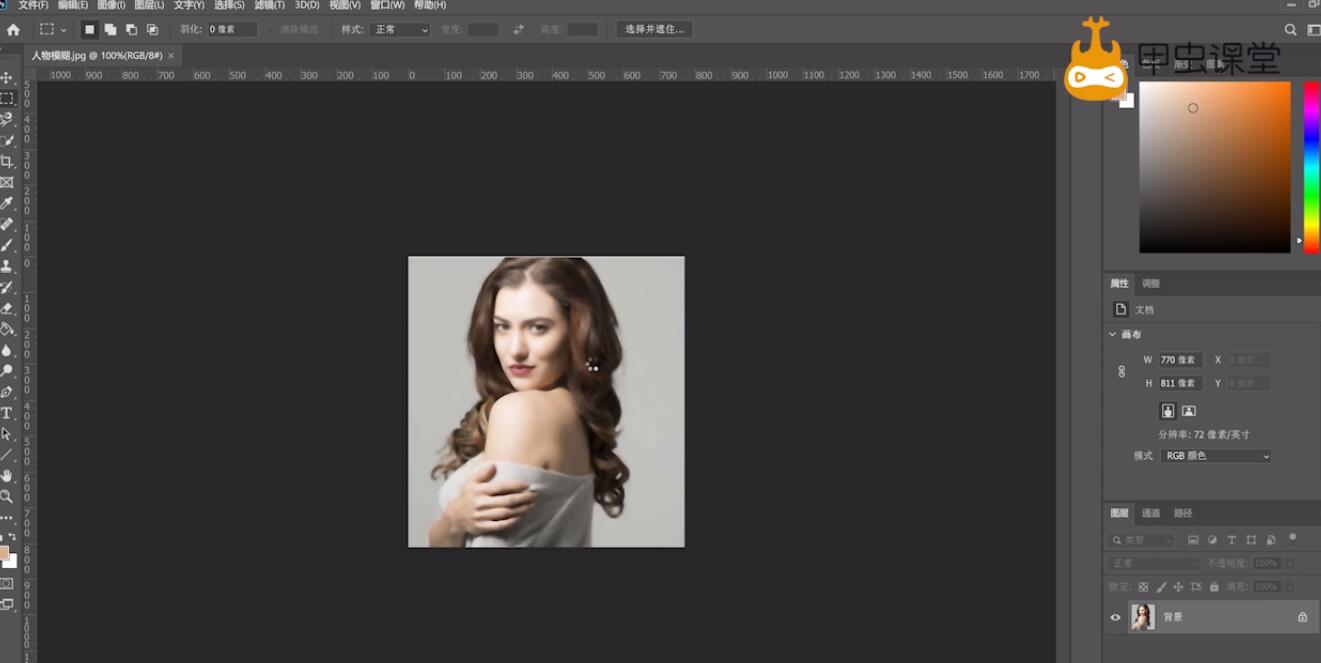
2、按下ctrl+J快捷键复制图层
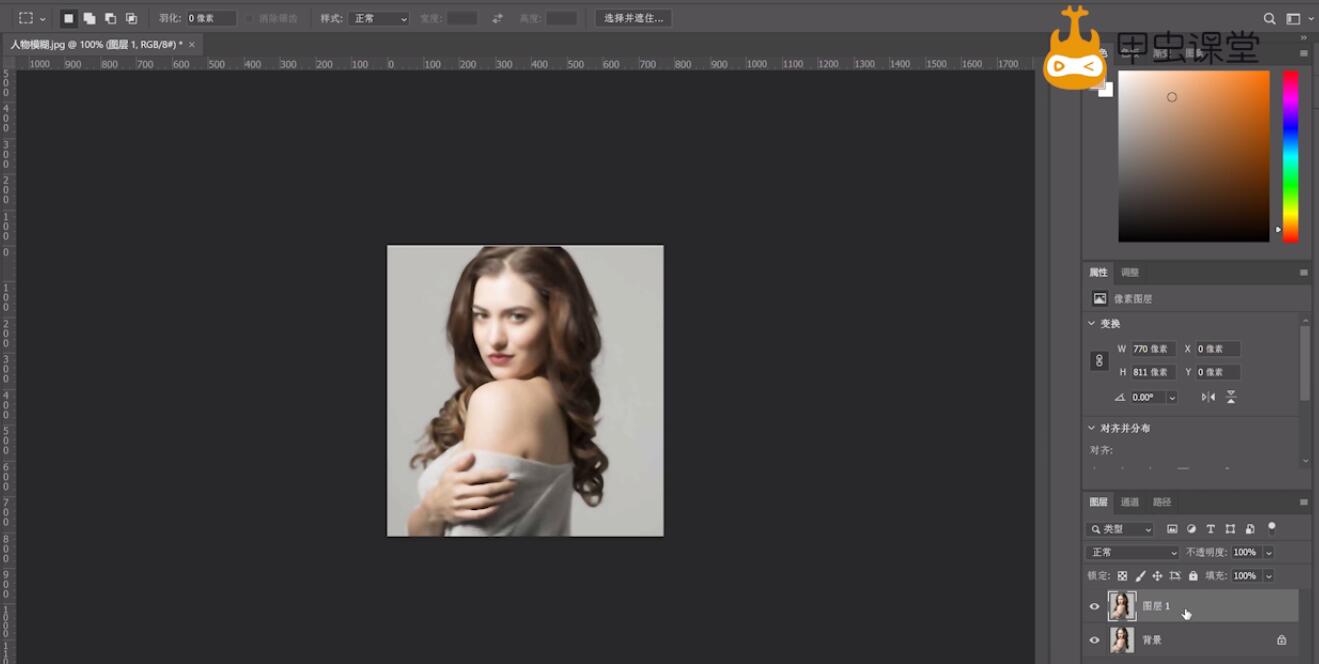
3、点击滤镜,其他,高反差保留,设置半径数值
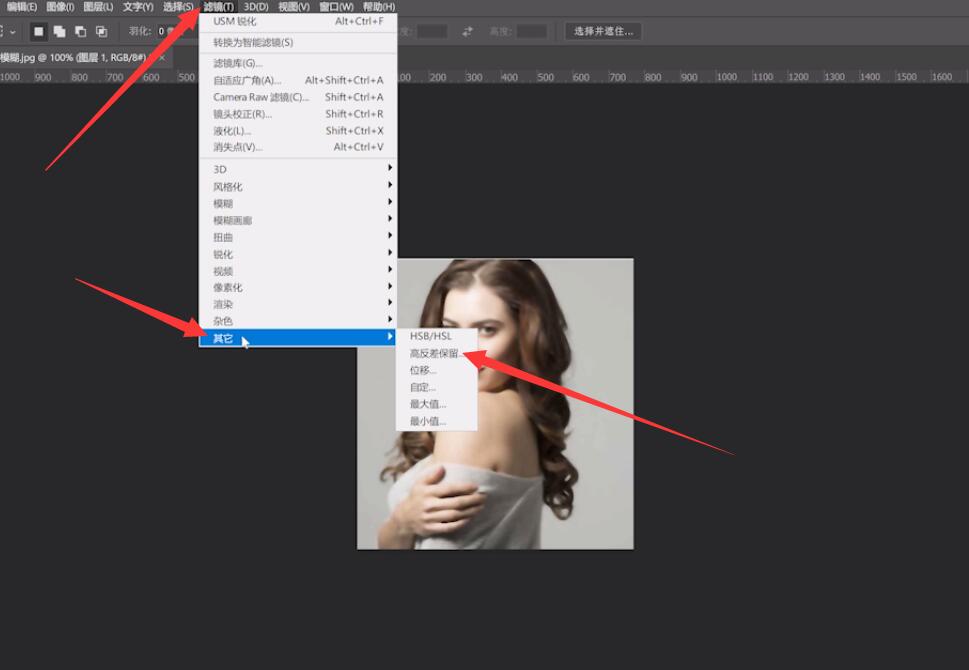
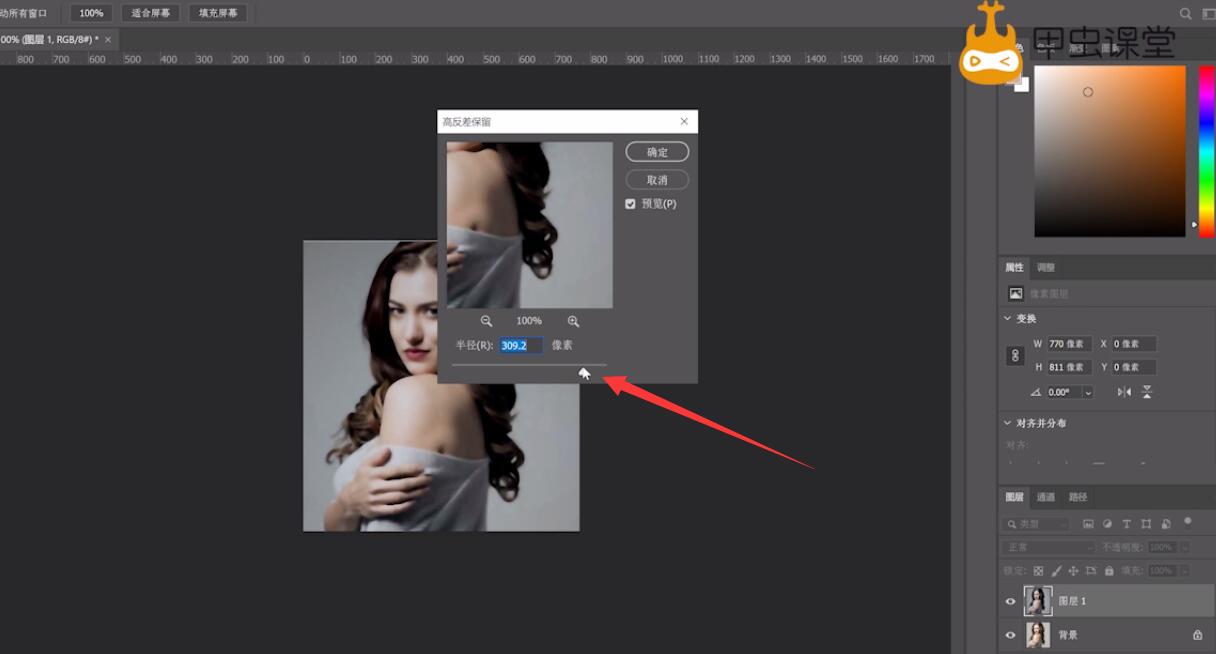
4、图层模式设置为叠加,接着调整透明度
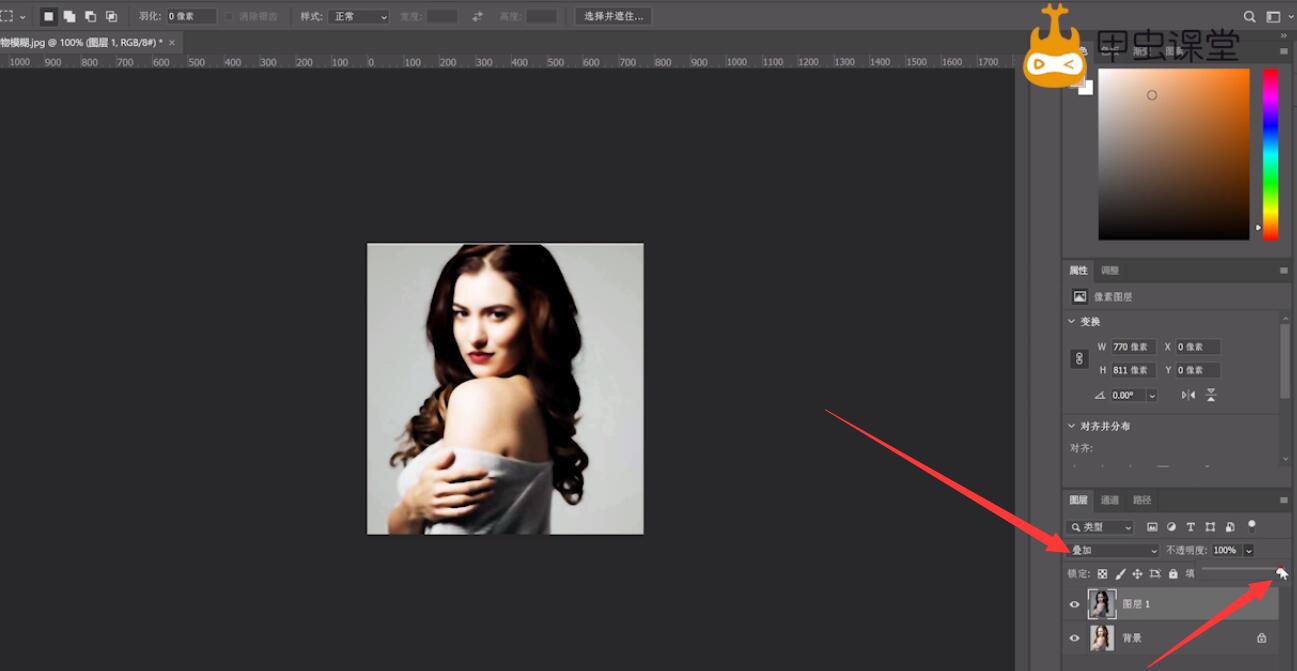
5、点击滤镜,选择锐化,USM锐化,根据需求调整数值,最后点击确定即可
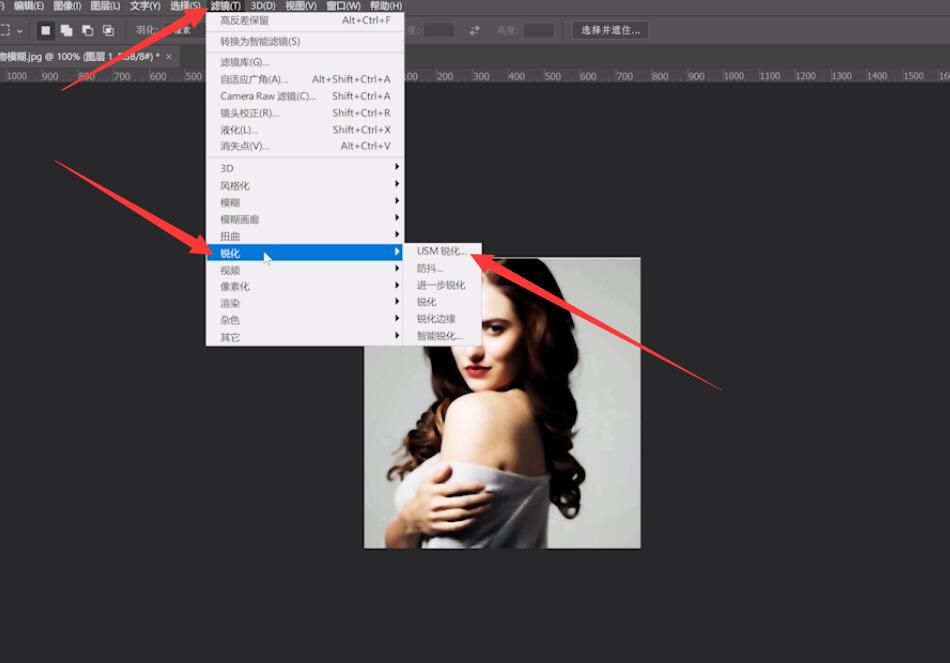
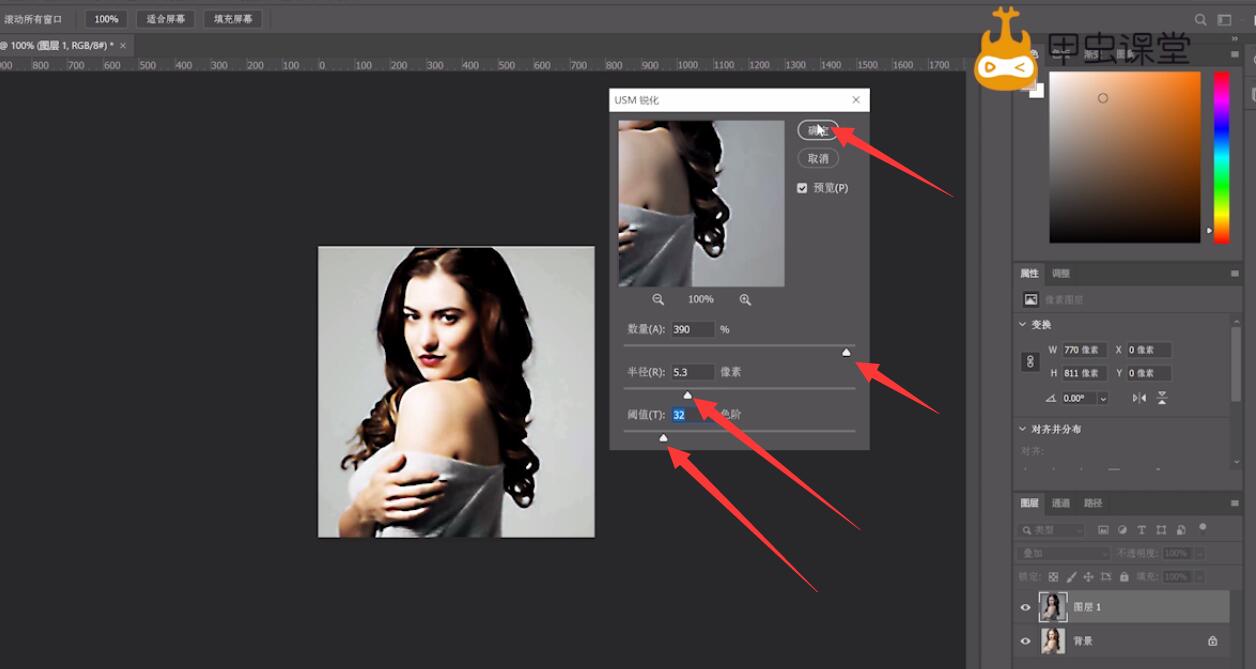
以上就是怎么把人脸变清晰的内容了,希望对各位有所帮助。
以上就是ps让人像图片变清晰的内容了,希望对各位有帮助。
还没人评论,快来抢沙发~